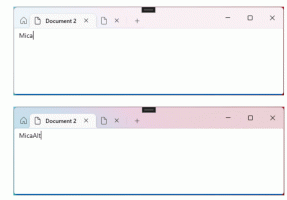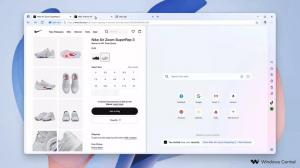Atalho para fazer a captura de tela no Windows 10
Embora o Windows ofereça muitas maneiras de faça uma captura de tela sem usar ferramentas de terceiros, pode ser útil capturar uma imagem da linha de comando ou com um atalho especial. No Windows 10, é possível criar um atalho especial, que usará a capacidade interna do sistema operacional para capturar imagens. Neste artigo, veremos como criar esse atalho e como usá-lo a partir de seus arquivos em lote.
Como você deve saber, você pode fazer uma captura de tela no Windows 10 pressionando Vencer + Captura de tela chaves simultaneamente. A tela ficará esmaecida por meio segundo, depois retornará ao brilho normal e a captura de tela será colocada na pasta Este PC \ Imagens \ Capturas de tela.
O script Autohotkey é o seguinte:
#NoTrayIcon. Envie # {PrintScreen}
Vai pressionar Win + Print Screen
chaves automaticamente, então uma captura de tela será capturada toda vez que você executá-lo!
Para compilar o arquivo executável manualmente, você precisa instalar o Autohotkey de aqui e salve as linhas acima em um arquivo de texto com a extensão * .ahk. Como alternativa, você pode baixar o arquivo screenshot.exe já compilado aqui:
Baixe screenshot.exe
Você pode usar isso em algum arquivo em lote, fixá-lo em a barra de tarefas ou a tela inicial. Você também pode criar um atalho para o arquivo screenshot.exe e atribuir uma tecla de atalho global adicional com um único toque de tecla para fazer uma captura de tela.
Este truque funciona no Windows 10, Windows 8 e Windows 8.1.